連線至Frame.io

 [
[![]() ]
]  [
[![]() ]
]  [Frame.io]
[Frame.io]  [Frame.io 連線]
[Frame.io 連線]  選擇[ON]
選擇[ON]
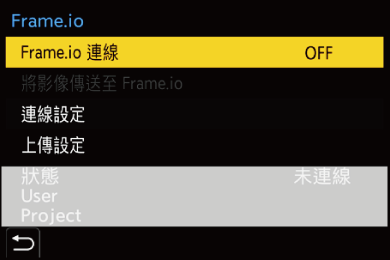
 當第一次連接時請執行[Wi-Fi 連接設定]和[配對 (Frame.io)]。
當第一次連接時請執行[Wi-Fi 連接設定]和[配對 (Frame.io)]。
[Wi-Fi 連接設定]
選擇[新連線]並透過Wi-Fi連接至熱點。
[配對 (Frame.io)]
相機上會顯示配對碼。
從個人電腦等裝置登入Frame.io,然後在裝置註冊畫面上輸入配對碼。
 也可以經由選擇[Frame.io 連線]
也可以經由選擇[Frame.io 連線]  [SET]
[SET]  [配對 (Frame.io)]設定。
[配對 (Frame.io)]設定。
 您可以在[Frame.io]功能表畫面中檢視與Frame.io相關的[狀態]。
您可以在[Frame.io]功能表畫面中檢視與Frame.io相關的[狀態]。
– [未連線]:未啟動與Frame.io的連接
– [正在連線]:正在嘗試連接Frame.io(未完成)
– [已連線]:已完成與Frame.io的連接
– [已連線 (暫停)]:Frame.io網站已暫停相機連接
 完成連接時,相機上會顯示使用者名稱([User])和專案名稱([Project])。
完成連接時,相機上會顯示使用者名稱([User])和專案名稱([Project])。
|
– [Bluetooth] – [串流] – [USB] – 連線拍攝 |
 變更連接方式
變更連接方式

 [
[![]() ]
]  [
[![]() ]
]  [Frame.io]
[Frame.io]  [連線設定]
[連線設定]  選擇[連線方式]
選擇[連線方式]
[Wi-Fi]
透過Wi-Fi連線至熱點。
[USB 網路共用]
使用智慧手機的USB共用上網功能連接。
 使用智慧手機時,相機透過行動資料通訊(4G、5G等)連接到網際網路,因此您可以在沒有路由器的地點連接Frame.io,例如外出時。
使用智慧手機時,相機透過行動資料通訊(4G、5G等)連接到網際網路,因此您可以在沒有路由器的地點連接Frame.io,例如外出時。
-
使用USB連接電纜連接相機和智慧手機。

(A)USB連接電纜(市售)
-
在智慧手機上啟用USB共用上網功能。
 在智慧手機上選擇[USB 網路共用](Android裝置)或[個人熱點](iOS裝置)。
在智慧手機上選擇[USB 網路共用](Android裝置)或[個人熱點](iOS裝置)。
 如果智慧手機畫面上出現確認訊息,要求允許連接裝置啟用存取權限,請授予權限。在授予權限之前,連接不會完成。
如果智慧手機畫面上出現確認訊息,要求允許連接裝置啟用存取權限,請授予權限。在授予權限之前,連接不會完成。
 亦請參閱智慧手機的使用說明書。
亦請參閱智慧手機的使用說明書。
 如果在連接Frame.io時變更連接方式,與Frame.io的連接會暫時中斷,並於變更後重新建立連接。
如果在連接Frame.io時變更連接方式,與Frame.io的連接會暫時中斷,並於變更後重新建立連接。
|
使用USB共用上網時的注意事項
根據您的合約,共用上網可能會受到限制,或可能產生大量額外費用。
設定為[ON]時,如果[連線方式]設為[USB 網路共用],將從本相機的電池為連接的裝置提供電力,因此電池消耗得更快。
相機溫度上升時,螢幕將閃爍顯示[
如果充電指示燈未亮起,請關閉相機並重新連接USB連接電纜。 |
 變更Wi-Fi連接目的地
變更Wi-Fi連接目的地
請在連接至Frame.io期間變更熱點等設定。

 [
[![]() ]
]  [
[![]() ]
]  [Frame.io]
[Frame.io]  [連線設定]
[連線設定]  選擇[Wi-Fi 連接設定]
選擇[Wi-Fi 連接設定]
 按[DISP.]重新選擇連接目的地。
按[DISP.]重新選擇連接目的地。
 斷開與Frame.io的連接
斷開與Frame.io的連接

 [
[![]() ]
]  [
[![]() ]
]  [Frame.io]
[Frame.io]  [Frame.io 連線]
[Frame.io 連線]  選擇[OFF]
選擇[OFF]
 即使斷開與Frame.io的Wi-Fi連接,也不會清除上傳佇列。
即使斷開與Frame.io的Wi-Fi連接,也不會清除上傳佇列。
 取消配對(Frame.io)
取消配對(Frame.io)

 [
[![]() ]
]  [
[![]() ]
]  [Frame.io]
[Frame.io]  [Frame.io 連線]
[Frame.io 連線]  [SET]
[SET]  選擇[刪除]
選擇[刪除]
 這會刪除與Frame.io配對的資訊,並斷開與Frame.io的連接(Wi-Fi)。
這會刪除與Frame.io配對的資訊,並斷開與Frame.io的連接(Wi-Fi)。
 已清除上傳佇列。
已清除上傳佇列。
